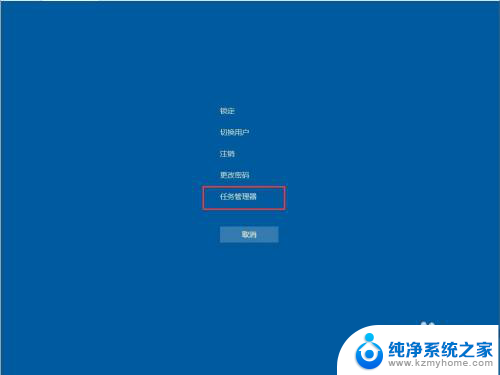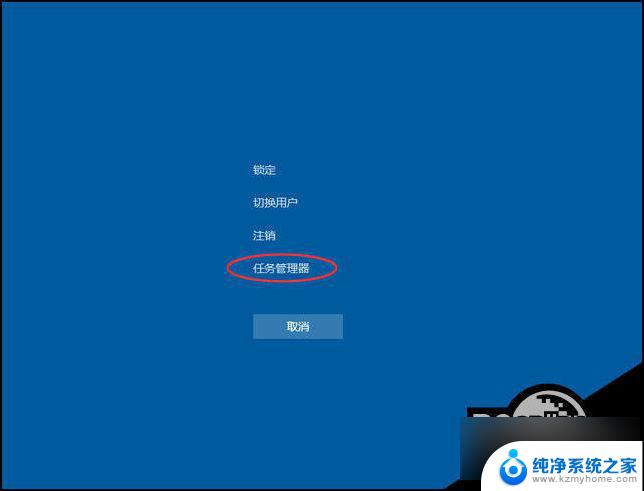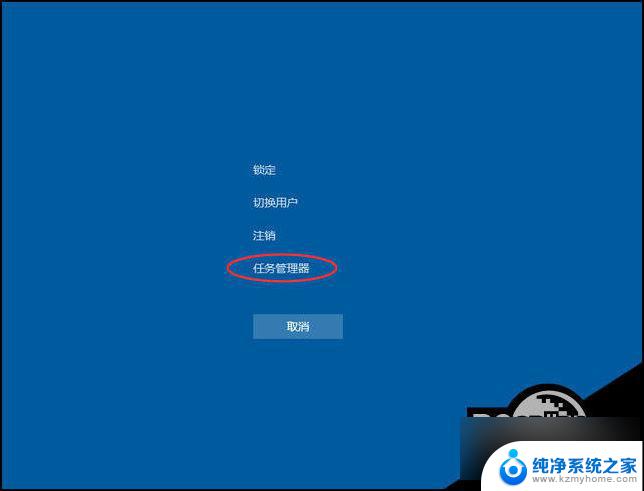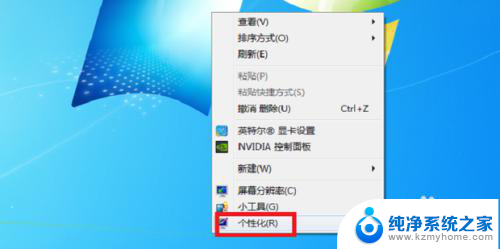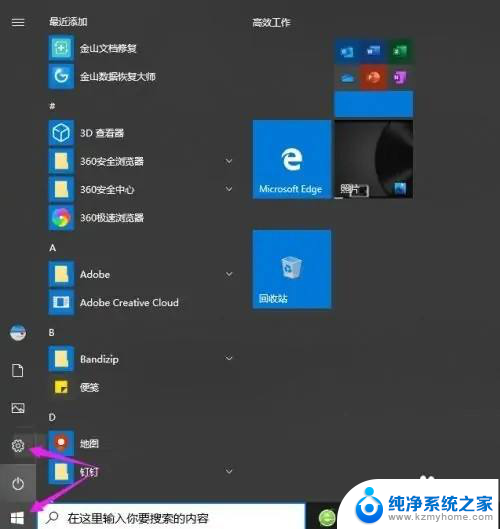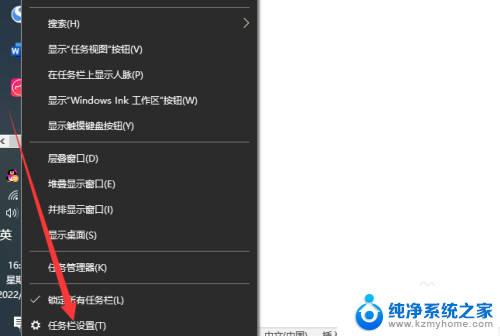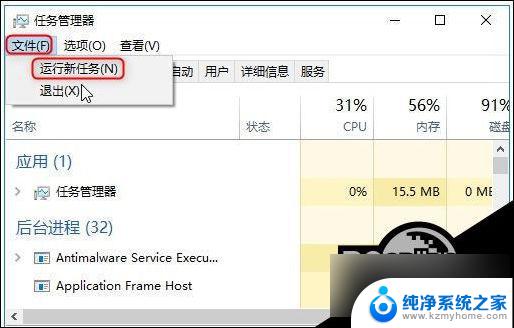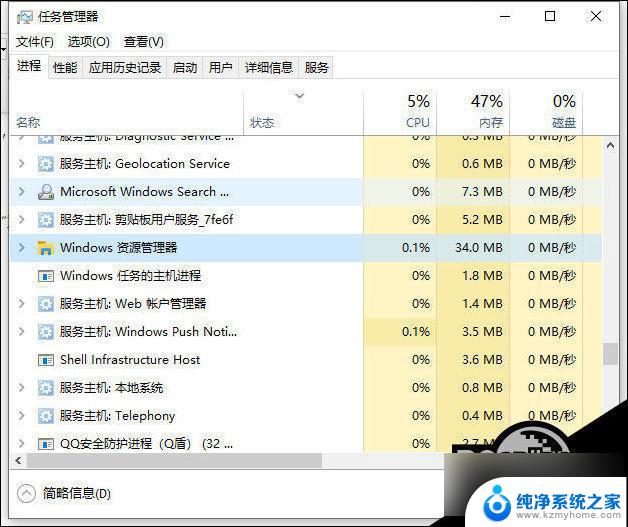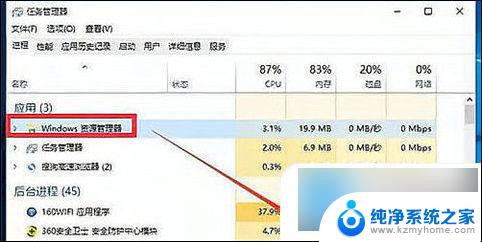win10系统底部任务栏 Win10系统任务栏位置不在底部怎么调整
更新时间:2024-09-10 10:27:50作者:kzmyhome
Win10系统底部任务栏一直是大多数人习惯的位置,但有时候可能会因为一些操作或者系统设置而导致任务栏位置不在底部,在这种情况下,用户可以通过简单的调整来重新将任务栏放置在底部。下面将介绍一些方法来帮助用户解决Win10系统任务栏位置不在底部的问题。
操作方法:
1.首先,点击左下角“开始”图标。再点击“设置”。
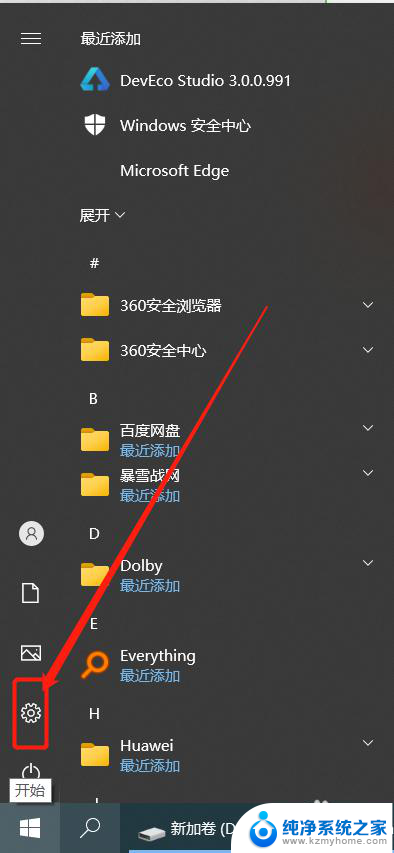
2.然后,点击“个性化”。
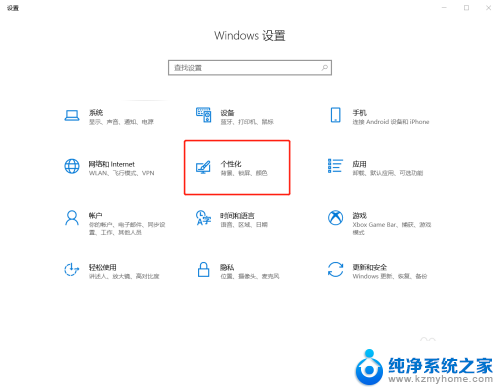
3.再然后,点击左侧栏中的“任务栏”。
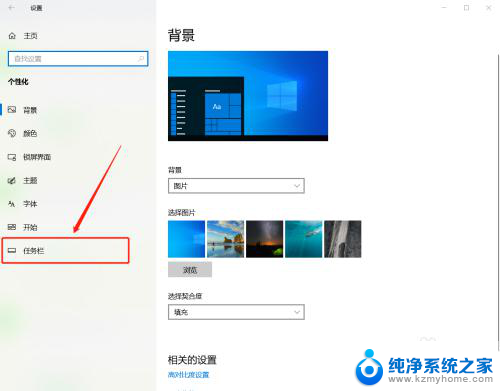
4.最后,点击“任务栏在屏幕中的位置”下的按钮。选择“底部”即可。
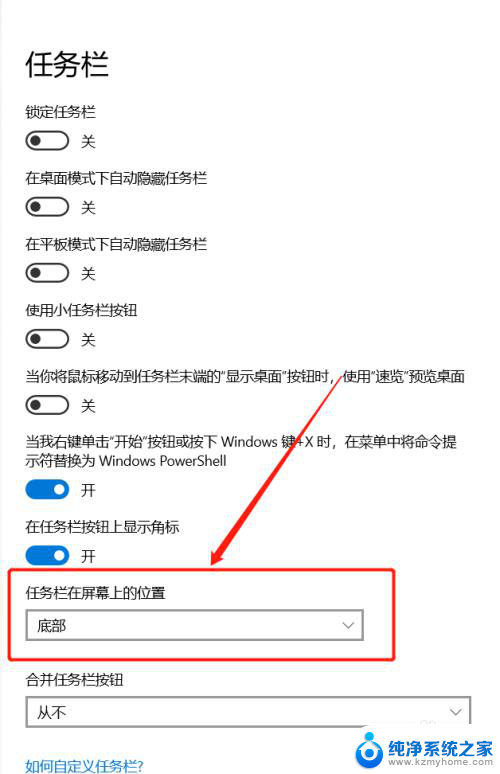
以上就是win10系统底部任务栏的全部内容,如果你遇到了这种情况,可以尝试根据以上方法来解决,希望对大家有所帮助。